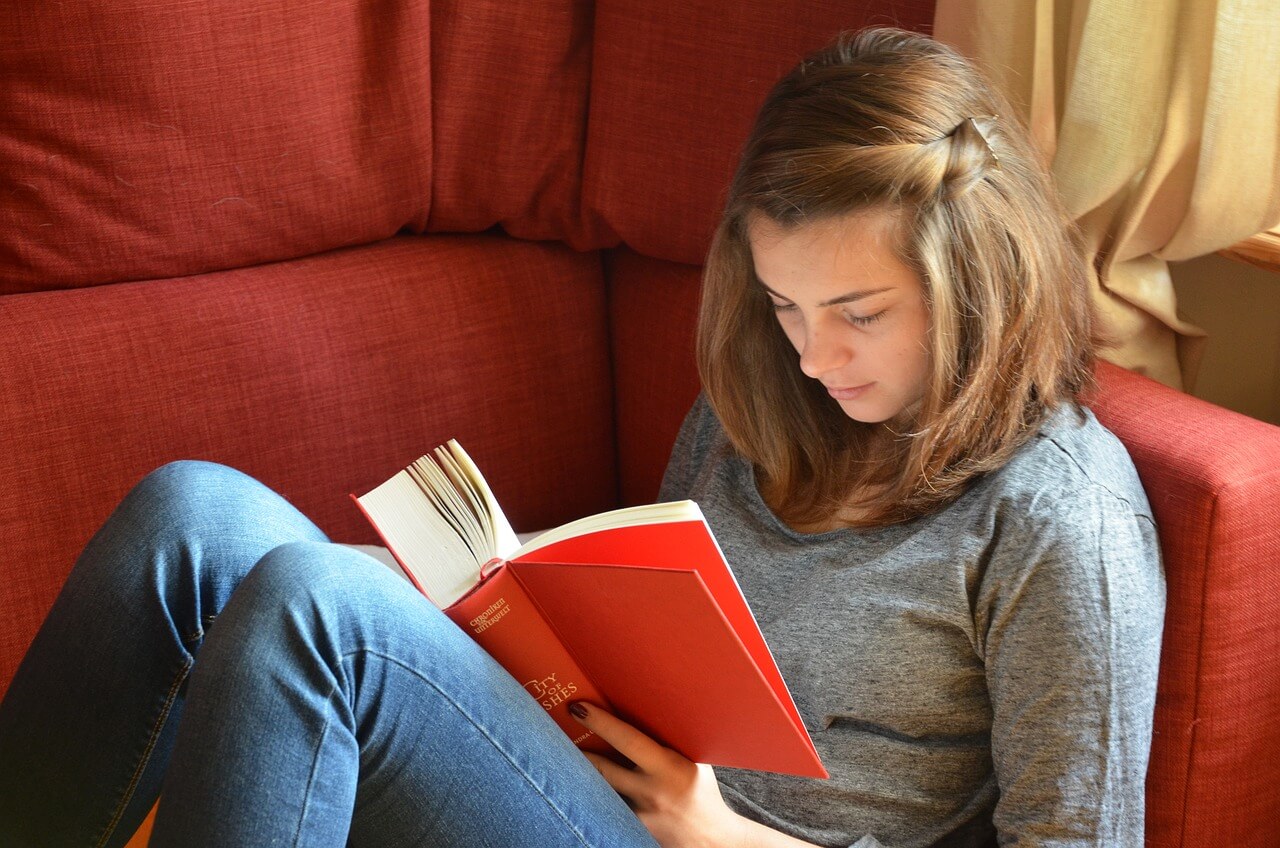티스토리 뷰
목차
포토스케이프는 디지털카메라와 스마트폰으로 촬영한 사진을 손쉽게 보정하고 편집할 수 있는 무료 프로그램입니다. 초보자도 간단하게 사용할 수 있어 많은 사랑을 받고 있습니다. 이 글에서는 포토스케이프의 무료 다운로드 방법과 기본 사용법을 안내해 드리겠습니다.
💡 아래 내용을 참고하여 포토스케이프 다운로드가 가능합니다.
📌 포토스케이프 무료 다운로드 방법
✅ 포토스케이프는 Windows와 macOS에서 모두 사용할 수 있으며, 무료로 다운로드할 수 있습니다.
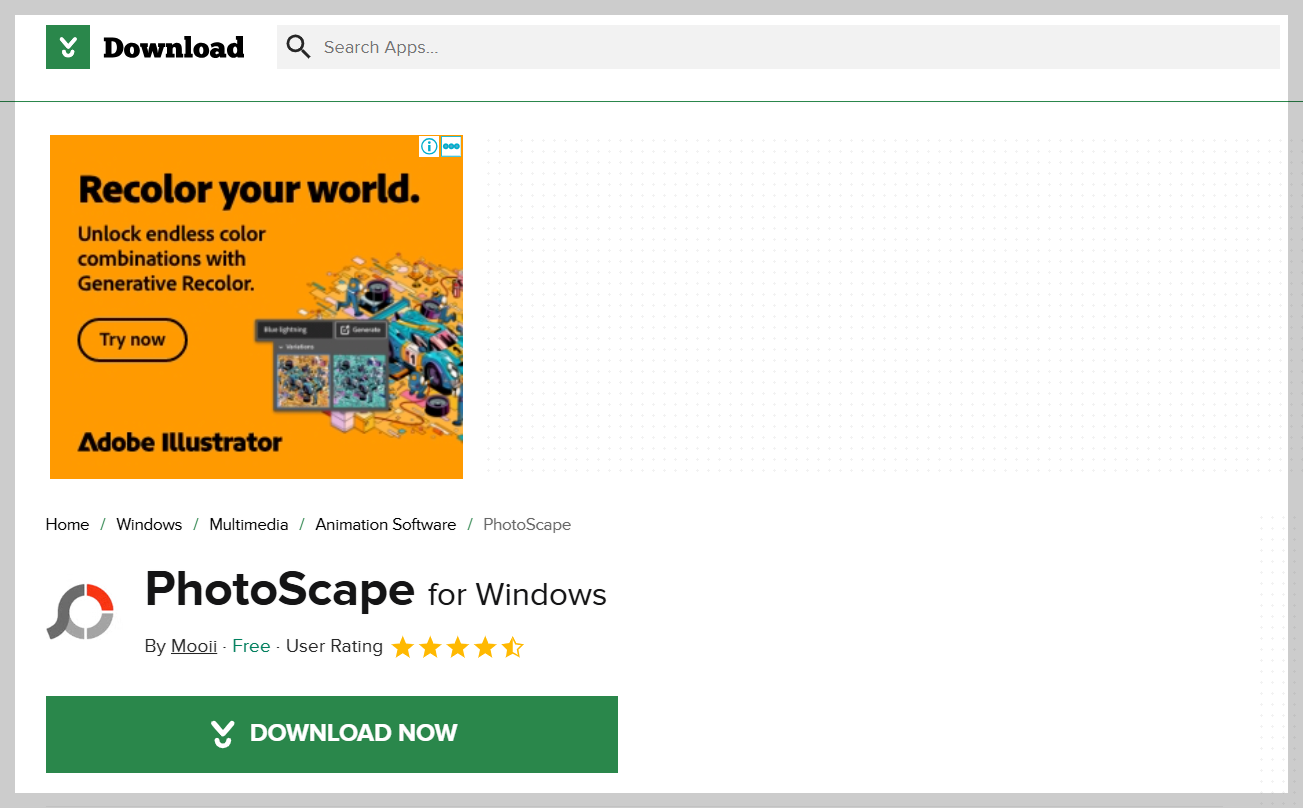
1️⃣ 사이트 접속 후 다운로드 - 포토스케이프 다운로드 페이지에 접속합니다.
2️⃣ 버전 선택:
- Windows 사용자: '포토스케이프 3.7 다운로드' 버튼을 클릭하여 설치 파일을 다운로드합니다.
- Windows 10 및 macOS 사용자: '포토스케이프 X' 버전을 다운로드합니다. Microsoft Store 또는 Mac App Store에서 '포토스케이프 X'를 검색하여 설치할 수 있습니다.
3️⃣ 설치 진행: 다운로드한 설치 파일을 실행하고 화면의 지시에 따라 설치를 완료합니다.
📌 포토스케이프의 주요 특징
✅ 포토스케이프는 기본적인 사진 편집 기능 외에도 다음과 같은 다양한 도구를 제공합니다:
- 사진 편집: 밝기, 대비, 채도 조절, 필터 적용 등 기본적인 보정
- GIF 애니메이션 제작: 여러 이미지를 활용해 GIF 파일 생성
- 일괄 편집: 다수의 이미지를 한 번에 처리 가능
- 콜라주 만들기: 다양한 레이아웃을 사용해 사진을 조합
- 프린트 도구: 사진 인쇄에 최적화된 템플릿 제공
- 스크린 캡처: 컴퓨터 화면을 캡처하여 이미지로 저장
- 도형 및 텍스트 삽입: 이미지를 꾸밀 수 있는 다양한 옵션 제공
📌 포토스케이프 기본 사용법
포토스케이프는 직관적인 인터페이스를 제공하므로, 간단한 사진 편집부터 고급 작업까지 손쉽게 할 수 있습니다.
🔎 기본 사진 편집
사진 불러오기:
- '편집' 메뉴를 선택한 후 좌측 파일 탐색기에서 편집할 사진을 선택합니다.
보정 및 효과:
- 밝기, 채도, 대비를 조절하거나 흑백, 빈티지 등 필터를 적용합니다.
자르기 및 크기 조정:
- 자르기 도구를 사용해 불필요한 부분을 제거하고, 원하는 크기로 이미지를 조정합니다.
텍스트와 스티커 추가:
- 사진에 텍스트를 삽입하거나 스티커를 추가해 개성을 더합니다.
🔎 일괄 편집
여러 장의 사진을 동시에 편집하려면 '일괄 편집' 메뉴를 이용하세요.
- '사진 추가' 버튼을 눌러 다수의 이미지를 선택한 후, 원하는 보정 옵션을 한 번에 적용합니다.
- 완료된 이미지는 한 폴더에 저장되어 관리가 편리합니다.
🔎 GIF 애니메이션 제작
- 'GIF 애니메이션' 메뉴를 선택하고, 애니메이션에 사용할 이미지를 추가합니다.
- 각 이미지의 전환 효과와 시간을 설정해 생동감 있는 GIF를 제작할 수 있습니다.
🔎 콜라주 만들기
- '콜라주' 메뉴에서 다양한 레이아웃을 선택합니다.
- 사진을 드래그 앤 드롭으로 레이아웃에 배치하고, 배경색이나 테두리 크기를 조정해 완성합니다.
📌 자주 묻는 질문 (FAQ)
Q1. 포토스케이프는 무료인가요?
A1. 네, 포토스케이프는 기본적으로 무료입니다. 다만, 포토스케이프 X의 경우 유료 기능이 포함된 Pro 버전을 추가로 구매할 수 있습니다.
Q2. 포토스케이프 X와 3.7 버전의 차이점은 무엇인가요?
A2. 포토스케이프 X는 최신 버전으로, Windows 10 이상과 macOS에서 사용할 수 있습니다. 더 다양한 필터와 고급 편집 도구를 제공합니다. 3.7 버전은 Windows 7, 8 등 구형 운영체제에서 사용 가능합니다.
Q3. GIF를 제작할 때 전환 효과를 추가할 수 있나요?
A3. 네, GIF 제작 메뉴에서 각 이미지 간 전환 효과와 시간을 설정할 수 있습니다. 이를 통해 더 자연스럽고 매끄러운 애니메이션을 제작할 수 있습니다.
Q4. 일괄 편집으로 어떤 작업을 할 수 있나요?
A4. 일괄 편집에서는 크기 조정, 밝기 보정, 필터 적용 등 여러 이미지를 한 번에 수정할 수 있습니다. 작업 시간을 크게 절약할 수 있는 기능입니다.
Q5. 포토스케이프는 한글을 지원하나요?
A5. 네, 포토스케이프는 한글을 포함한 다국어를 지원합니다. 설치 시 언어를 선택하거나 설정에서 변경할 수 있습니다.